注意事項
有新版本的資訊保護掃描器。 如需詳細資訊,請參閱 升級 Microsoft Purview 資訊保護掃描器。
使用本節中的資訊來瞭解 Microsoft Purview 資訊保護掃描器,然後如何成功安裝、設定、執行,並在必要時進行疑難排解。
此掃描器會在 Windows Server 上以服務形式執行,可讓您探索、分類及保護下列資料存放區上的檔案:
使用 SMB 或 NFS (預覽) 通訊協定之網路共用的 UNC 路徑。
SharePoint Server 2019 到 SharePoint Server 2019 的 SharePoint 文件庫和資料夾。
若要分類和保護您的檔案,掃描器會使用 Microsoft Purview 入口網站中設定 的敏感度標籤 。
掃描器概述
資訊保護掃描器可以檢查 Windows 可以編製索引的任何檔案。 如果您設定敏感度標籤以套用自動分類,掃描器可以標記探索到的檔案以套用該分類,並選擇性地套用或移除保護。 如需資訊保護掃描器支援 (敏感性資訊類型 SIT) 相關資訊,請參閱 Microsoft Purview 資訊保護掃描器支援的敏感性資訊類型。
下圖顯示掃描器架構,其中掃描器會探索內部部署和 SharePoint 伺服器中的檔案。
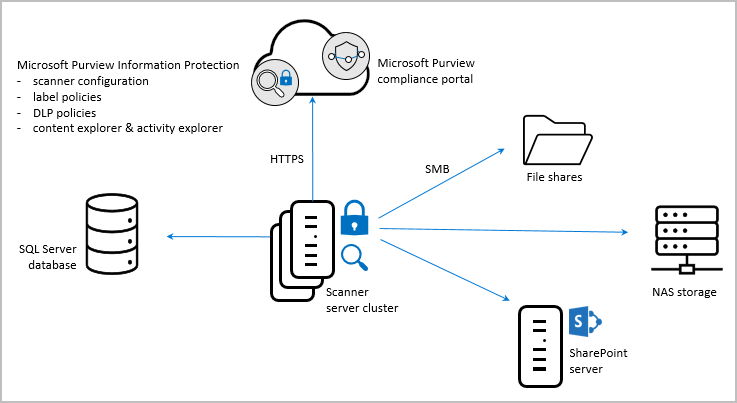
為了檢查您的文件,掃描器會使用電腦上安裝的 IFilter。 為了判斷檔案是否需要標籤,掃描器會使用敏感性資訊類型和模式偵測,或正則表達式模式。
掃描器會使用 Microsoft Purview 資訊保護用戶端,而且可以分類和保護與用戶端相同類型的檔案。 如需詳細資訊,請參閱 支援的檔案類型。
執行下列任一項作業,以視需要設定掃描:
- 在探索模式下執行掃描器,僅 用於建立報告,以檢查標記檔案時會發生什麼情況。
- 執行掃描器以探索包含敏感資訊的檔案,而不需設定套用自動分類的標籤。
- 自動執行掃描器 以套用設定的標籤。
- 定義檔案類型清單 ,以指定要掃描或排除的特定檔案。
注意事項
掃描器不會即時發現和標記。 它會系統地編目您指定的資料存放區上的檔案。 將此循環設定為執行一次或重複執行。
提示
掃描器支援具有多個節點的掃描器叢集,使您的組織能夠橫向擴展,實現更快的掃描時間和更廣泛的範圍。
從一開始就部署多個節點,或從單一節點叢集開始,稍後隨著您的成長而新增其他節點。 針對 Install-Scanner Cmdlet 使用相同的叢集名稱和資料庫來部署多個節點。
掃描過程
掃描檔案時,資訊保護掃描器會執行下列步驟:
如需詳細資訊,請參閱 掃描器未標記的檔案。
1. 判斷檔案是否包含或排除掃描
掃描器會自動略過從分類和保護中排除的檔案,例如可執行檔和系統檔案。 如需詳細資訊,請參閱 排除的檔案類型。
掃描器也會考慮明確定義為掃描或從掃描中排除的任何檔案清單。 依預設,檔案清單會套用至所有資料儲存庫,也可以僅針對特定儲存庫定義。
若要定義要掃描或排除的檔案清單,請使用內容掃描工作中的 要掃描的檔案類型 設定。 例如:
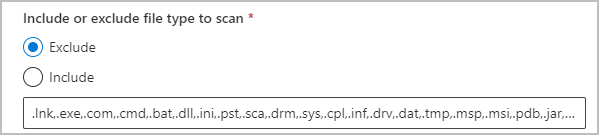
如需相關資訊,請參閱 部署掃描器以自動分類及保護檔案。
2. 檢查和標記文件
識別排除的檔案之後,資訊保護掃描器會再次篩選,以識別支援檢查的檔案。
這些篩選條件與作業系統用於 Windows 搜尋和索引的篩選條件相同,不需要額外的設定。 Windows IFilter 也可用來掃描 Word、Excel 和 PowerPoint 所使用的檔案類型,以及 PDF 文件和文字檔。
如需支援檢查的檔案類型完整清單,以及設定篩選器以包含 .zip 和.tiff檔案的其他指示,請參閱 檢查支援的檔案類型。
檢查後,支援的檔案類型會使用為標籤指定的條件進行標記。 如果您使用探索模式,這些檔案可以報告為包含為標籤指定的條件,或報告為包含任何已知的敏感性資訊類型。
已停止的掃描器進程
如果掃描器在完成儲存庫中大量檔案的掃描之前停止,您可能需要增加託管檔案的作業系統的動態連接埠數目。
例如,SharePoint 的伺服器強化是掃描器超過允許的網路連線數目,因此停止的原因之一。
若要檢查 SharePoint 的伺服器強化是否是掃描器停止的原因,請在多個記錄壓縮成 zip 檔案) (,請檢查 %localappdata%\Microsoft\MSIP\Logs\MSIPScanner.iplog 的掃描器記錄中是否有下列錯誤訊息:
Unable to connect to the remote server ---> System.Net.Sockets.SocketException: Only one usage of each socket address (protocol/network address/port) is normally permitted IP:port
如需如何檢視目前連接埠範圍並視需要增加連接埠範圍的詳細資訊,請參閱 可修改以改善網路效能的設定。
3. 標記無法檢查的文件
針對無法檢查的任何檔案類型,掃描器會套用其敏感度標籤原則中的預設標籤,或針對掃描器設定的預設標籤。
掃描器未標記的檔案
在下列情況下,掃描器無法標記檔案:
當檔案類型不支援沒有加密的標籤時。 如需此標籤設定支援的檔案類型清單,請參閱 沒有加密的敏感度標籤。
當標籤套用加密,但掃描器不支援檔案類型時。
根據預設,掃描器只會加密 Office 檔案類型,以及使用 ISO 標準進行 PDF 加密保護的 PDF 檔案。
當您 變更要保護的檔案類型時,可以新增其他類型的檔案進行加密。
範例:檢查 .txt 檔案之後,掃描器無法套用未套用加密的標籤,因為 .txt 檔案類型不支援沒有加密的敏感度標籤。
不過,如果標籤設定為套用加密,且包含掃描器要保護的 .txt 檔案類型,則掃描器可以標記檔案。
後續步驟
如需部署掃描器的詳細資訊,請參閱下列文章:
您也可以使用 PowerShell 以互動方式分類和保護桌上型電腦中的檔案。 如需此案例和其他使用PowerShell的案例的詳細資訊,請參閱 使用 PowerShell 設定資訊保護用戶端。